<!-- 'JI(">proc","In.OutCone")' Macro Invisible 'In / Out Cone' -->
<AREA SHAPE="RECT" ALT="In / Out Cone" COORDS="12,111,146,136" HREF="in.outcone.htm">
<!-- 'JI(">proc","Close")' Macro Invisible 'Close' -->
<AREA SHAPE="RECT" ALT="Close" COORDS="205,346,279,367" HREF="close.htm">
<!-- 'JI(">proc","Create1")' Macro Invisible 'Create' -->
<AREA SHAPE="RECT" ALT="Create" COORDS="122,345,199,366" HREF="create1.htm">
<!-- 'JI(">proc","Clear")' Macro Invisible 'Clear' -->
<AREA SHAPE="RECT" ALT="Clear" COORDS="174,314,252,339" HREF="clear.htm">
<!-- 'JI(">proc","FeatureListbox")' Macro Invisible 'Feature List' -->
<AREA SHAPE="RECT" ALT="Feature List" COORDS="149,28,287,313" HREF="featurelistbox.htm">
<!-- 'JI(">proc","SelectLast.")' Macro Invisible 'Select Last #' -->
<AREA SHAPE="RECT" ALT="Select Last #" COORDS="11,80,144,99" HREF="selectlast..htm">
<!-- 'JI(">proc","SearchID")' Macro Invisible 'Search ID' -->
<AREA SHAPE="RECT" ALT="Search ID" COORDS="9,55,146,77" HREF="searchid.htm">
<!-- 'JI(">proc","ID..Feature.")' Macro Invisible 'ID = Feature' -->
<AREA SHAPE="RECT" ALT="ID = Feature" COORDS="8,28,145,54" HREF="id..feature..htm">
</MAP></P>
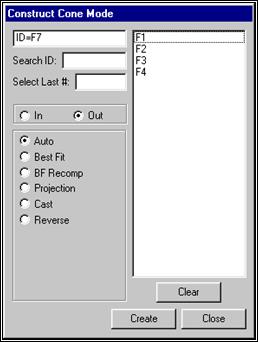
Диалоговое окно Construct Cone Mode
Существует несколько способов построения конуса в PC-DMIS. В таблице приведены различные типы построенных конусов в зависимости от заданных исходных данных. Для некоторых элементов не нужны какие-либо исходные данные, в то время, как для других нужно шесть и более. Термин: 'Любой' в таблице означает, что для построения может использоваться любой элемент, МНК - метод наименьших квадратов. Можно выбирать элементы в любом порядке.
|
Строящийся элемент |
Символ в окне EDIT |
Число исходных элементов |
Эл-т №1: |
Эл-т №2: |
Примечание |
|
Best Fit Cone |
BF |
Не менее 6-ти элементов. |
- |
- |
Конус по заданным элементам по методу МНК |
|
Best Fit with Recomp Cone |
BFRE |
Не менее 6-ти элементов, один из которых - точка |
- |
- |
Конус по заданным элементам по методу МНК |
|
Cast Cone |
CAST |
1 |
Любой |
- |
Построение конуса с вершиной в центре заданного элемента |
|
Project Cone |
PROJ |
1 или 2 |
Любой |
Плоскость |
используя 1 исходную фигуру. проецирует конус на рабочую плоскость |
|
Reverse Cone |
REV |
1 |
Конус |
- |
Изменяет направление оси конуса |
Примечание: Если Вы выберите неподходящие элементы, PC-DMIS выведет предупреждение на понели состояния "Cannot construct [feature]. Combination of input features not accepted." “Невозможно построить [элемент]. Комбинация исходных элементов невозможна”.
Чтобы построить конус:
1. Войдите в диалоговое окно Construct Cone Mode.
2. Выберите нужные элементы.
3. Выберите метод построения. Возможны варианты:
· Best Fit или Best Fit Recompensate Cone (Конус по МНК или Конус по МНК с рекомпенсацией щупа)
· Cast Cone (Конус сосредоточения)
· Projected Cone (Проецируемый конус)
· Reversed direction Cone (Обращенный конус)
· Auto Cone (Автоконус)
4. Нажмите кнопку Create.
В командной строке в окне Edit для данной опции будет высвечиваться:
Уважаемый посетитель!
Чтобы распечатать файл, скачайте его (в формате Word).
Ссылка на скачивание - внизу страницы.